原标题:"水星路由器查看是否被蹭网的方法"的相关教程资料分享。- 【WiFi之家网】编辑整理。

怎么查看水星路由器的连接设备数量,从而判断是否被蹭网的方法。查看路由器是否被蹭网的方法很简单,只需要先登录到路由器的设置页面,就可以看到目前一共有多少设备连接该路由器上网的,然后根据设备数量,就可以判断出是否被蹭网了。
下面WiFi之家网小编用最新版的水星无线路由器为例,来演示介绍,怎么查看水星路由器连接设备数量。

一、登录到设置页面
在浏览器中输入:melogin.cn ,打开登录页面——>输入“登录密码”,就可以登录到水星路由器的设置页面了。
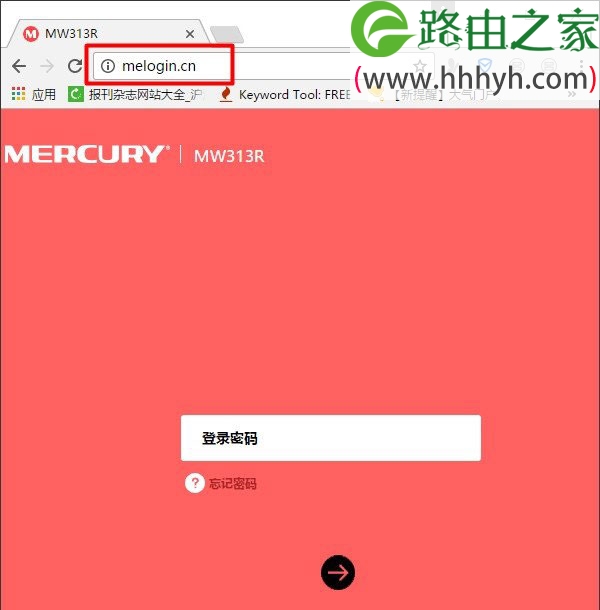
注意问题:
(1)、如果你在浏览器中输入melogin.cn后,无法打开水星路由器的登录页面,解决办法请搜索本站的文章:melogin.cn打不开的解决办法
(2)、如果你忘记了melogin.cn管理页面的“登录密码”,解决办法请搜索本站的教程:水星路由器登陆密码忘了怎么办?
二、查看连接设备数量
成功登录到水星路由器的设置页面后,点击左侧的“连接设备管理”选项打开——>点击“已连设备”,然后可以看到目前连接这台水星路由器上网的设备了,如下图所示。
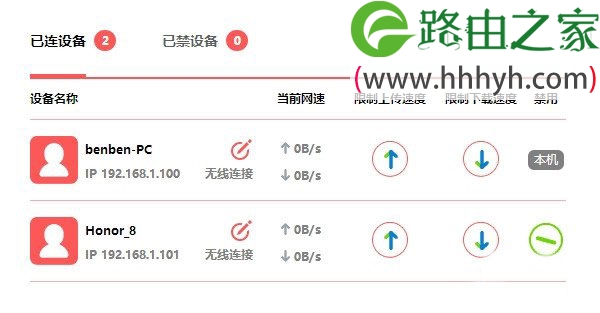
三、判断是否被蹭网
如果页面中显示的连接设备数量,与你自己家里允许上网的设备数量相同,那么说明你的路由器没有被别人蹭网的。
如果页面中显示的连接设备数量,大于你自己家里允许上网的设备数量;则可以确定,你的这台水星路由器已经被别人蹭网了,无线网络正在被别人盗用。
当你发现自己的水星路由器被蹭网时,需要进行防蹭网设置了,以便保护无线网络安全。关于水星路由器的防蹭网设置,WiFi之家网小编之前有一篇文章进行了详细的介绍,请搜索本站教程:水星路由器怎么防止别人蹭网?
补充说明:
如果你家的水星路由器,还是以前的老版本,那么请按照下面的方式来查看连接设备数量。
1、在浏览器中输入:192.168.1.1——>“用户名”、“密码”中输入:admin,登录到设置页面
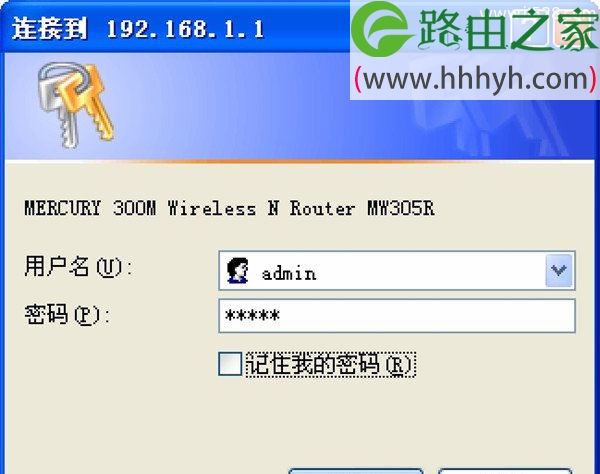
2、点击“无线参数”——>“主机状态”选项打开,然后可以看到路由器目前连接的无线设备数量。
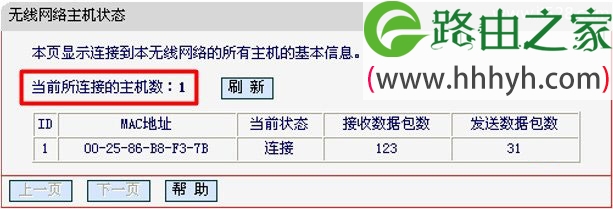
以上就是关于“水星路由器查看是否被蹭网的方法”的教程!
原创文章,作者:路由器,如若转载,请注明出处:https://www.224m.com/61447.html

